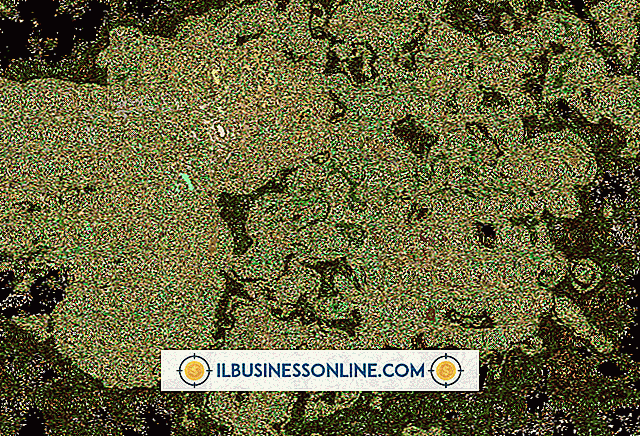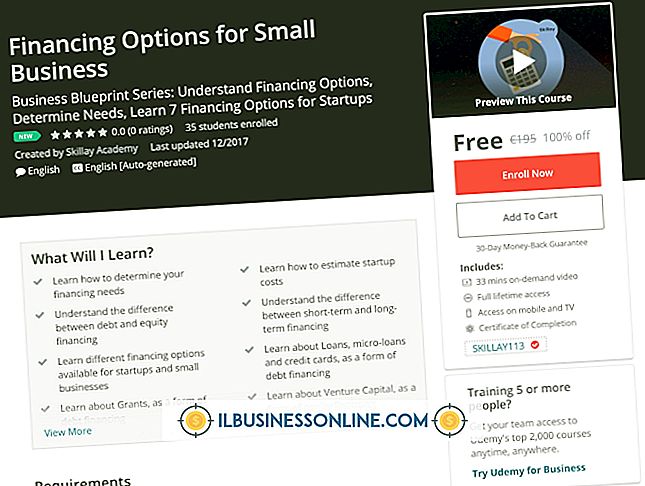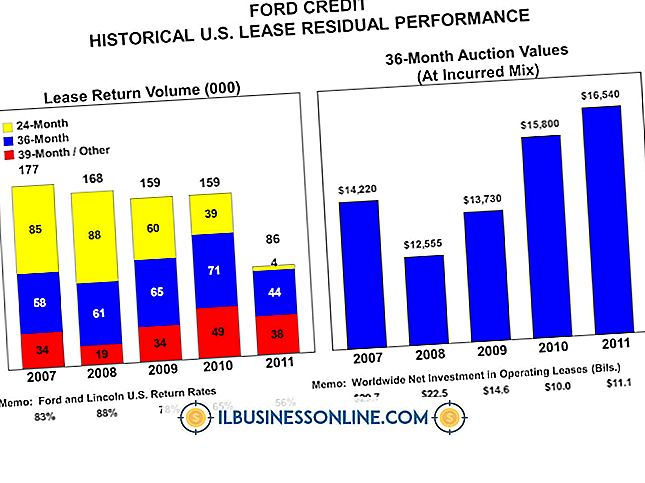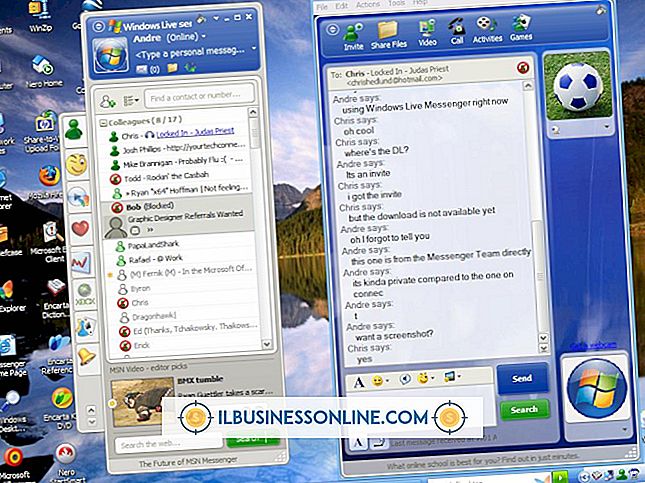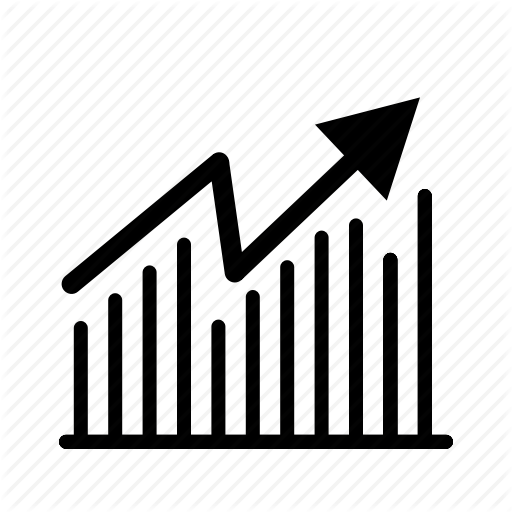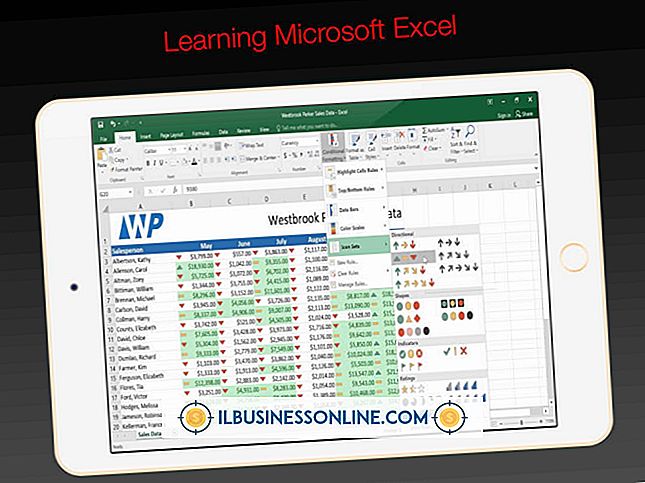लाइटरूम से फोटोशॉप में कैसे एक्सपोर्ट करें

Adobe Lightroom आपको डिजिटल फोटो के अपने संग्रह को व्यवस्थित और साझा करने में मदद करता है। लाइटरूम में कुछ छवि-संपादन कार्य भी शामिल हैं, ताकि आप कार्यक्रम के भीतर रंग और कंट्रास्ट या सही दाने को मोड़ सकें। हालांकि, उन्नत फोटो संपादन करने के लिए, आपको अपनी छवियों को एडोब फोटोशॉप में स्थानांतरित करना होगा। जब आप फ़ोटोशॉप में अपनी तस्वीर संपादित कर रहे हों, तो "फ़ाइल" और "सहेजें" चुनें, और लाइटरूम स्वचालित रूप से संपादित फ़ाइल को आयात करता है और इसे मूल छवि के साथ प्रदर्शित करता है।
1।
लाइटरूम खोलें और उन तस्वीरों को देखें जिन्हें आप निर्यात करना चाहते हैं।
2।
थंबनेल पर क्लिक करके एक तस्वीर चुनें। वैकल्पिक रूप से, एक फोटो क्लिक करें, फिर "शिफ्ट" को दबाए रखें और उन दोनों के बीच के सभी सन्निहित फोटो को चुनने के लिए एक और फोटो क्लिक करें। "Ctrl" उन तस्वीरों को चुनने के लिए क्लिक करें, जो एक-दूसरे से सटे नहीं हैं।
3।
"फोटो, " "संपादित करें" पर जाएं और "Adobe Photoshop CS5" चुनें।
4।
"फोटो संपादित करें" बॉक्स में एक विकल्प चुनें। "लाइट एडजस्टमेंट के साथ कॉपी एडिट करें", "एक कॉपी एडिट करें" या "ओरिजिनल एडिट करें" से चुनें। यह डायलॉग बॉक्स दिखाई देता है यदि आप TIFF, PSD या JPEG फाइल को एक्सपोर्ट कर रहे हैं। DNG या कैमरा कच्ची फाइलें सीधे फोटोशॉप में खुलती हैं।
टिप
- यदि फ़ोटोशॉप में दो या दो से अधिक फ़ोटो हैं, तो आप राइट-क्लिक करें और "एडिट इन" और "फ़ोटोशॉप में बियर के रूप में खोलें" का चयन करें। चित्र फ़ोटोशॉप में एक स्तरित फ़ाइल के रूप में खुलते हैं।